Windows 10でLeague of Legendsエラー004を修正
公開: 2022-07-30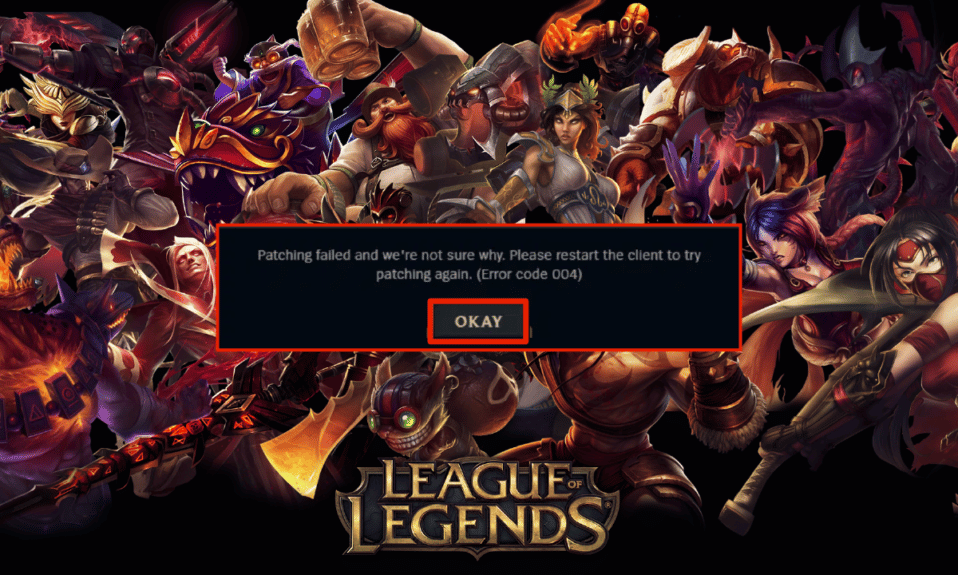
League of Legends は、Riot Games が開発した最高のマルチプレイヤー オンライン ゲームの 1 つです。 このゲームは、Windows と Mac の両方のオペレーティング システムで楽しむことができます。 無料ゲームですが、ゲーム内アイテムを購入してゲームを強化できます。 すべてのゲームと同様に、League of Legends にもエラーがないわけではありません。 League of Legends エラー 004 は、最近多くのゲーマーが直面する一般的なエラー コードです。 エラー コード 004 は、ゲームのパッチ適用が失敗したことも示しています。 このエラー コードは、ゲームを更新しようとすると発生し、ゲームを再起動するだけで修正できます。 このハックがうまくいかない場合は、この記事で説明されているトラブルシューティング方法に従ってください。
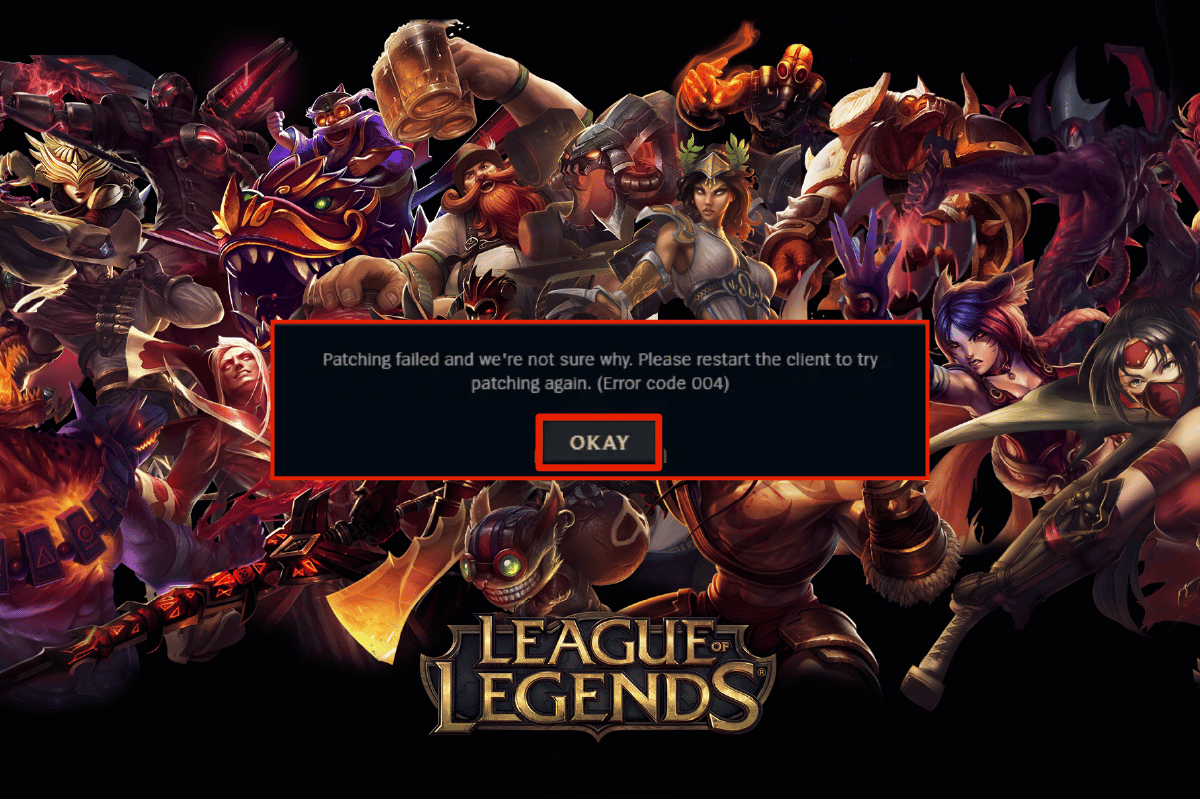
コンテンツ
- Windows 10でLeague of Legendsエラー004を修正する方法
- 方法 1: 基本的なトラブルシューティング方法
- 方法 2: LoL_air_client フォルダーを削除する (該当する場合)
- 方法 3: League of Legends を手動で実行する
- 方法 4: ファイル ホストを微調整する
- 方法 5: DNS キャッシュとデータをクリアする
- 方法 6: Windows を更新する
- 方法 7: GPU ドライバーを更新する
- 方法 8: GPU ドライバーをロールバックする
- 方法 9: GPU ドライバーを再インストールする
- 方法 10: ディスク クリーンアップを実行する
- 方法 11: DNS サーバーのアドレスを変更する
- 方法 12: ウイルス対策を一時的に無効にする (該当する場合)
- 方法 13: Windows Defender ファイアウォールを無効にする (非推奨)
- 方法 14: 仮想プライベート ネットワークを使用する
- 方法 15: レジストリ経由で DirectX を削除する
- 方法 16: League of Legends ゲームを再インストールする
Windows 10でLeague of Legendsエラー004を修正する方法
Windows 10 PC で League of Legends エラー コード 004 が発生する原因はいくつかあります。 ここにそれらのいくつかがあります。
- 起動したゲームには管理者権限がないため、お使いの PC ではパッチを適用できません。
- PC に十分な空き容量がありません。 パッチ (ゲームを強化するために追加のコードを含める行為) には、ある程度のスペースが必要です。
- ゲームのインストール ファイルと構成ファイルが破損しているため、交換する必要があります。
- PC のゲーム クライアントが壊れているか壊れています。
- 過保護なウイルス対策プログラムまたはファイアウォールがゲームをブロックしています。
- 古い Windows 10 オペレーティング システムとドライバー。
- ゲームを起動してプレイするための安定したインターネット接続がありません。
- ゲーム インストール ファイルの設定ミス。
League of Legendsのエラーコード004を修正するのに役立つトラブルシューティング方法のリストを次に示します. 最良の結果を得るには、同じ順序でそれらに従ってください。
方法 1: 基本的なトラブルシューティング方法
以下は、上記のエラーコードを修正するための高度な手順を実行する前に試す必要がある基本的なトラブルシューティング方法の一部です.
1A: PCを再起動する
League of Legends エラー コード 004 に関連するすべての一時的な不具合を解決するための一般的な方法は、コンピューターを再起動することです。 手順に従って PC を再起動できます。
1. Windows キーと X キーを同時に押して、Windows Power User メニューに移動します。
2. [シャットダウンまたはサインアウト] を選択します。
![[シャットダウンまたはサインアウト] を選択します。 Windows 10でLeague of Legendsエラー004を修正](/uploads/article/5259/mNJ0WPVOy2kp3kVk.png)
3. 最後に、[再起動] をクリックします。
1B. ルーターの再起動
これは、League of Legends エラー 004 を簡単な手順で修正するのに役立つ簡単なトラブルシューティング方法です。 ルーターまたはモデムを再起動するためのガイドに従って、ルーターを再起動できます。 ルーターが再起動したら、League of Legends エラー コード 004 を修正できるかどうかを確認します。

1C。 サーバーのステータスを確認する
サーバー側の問題が原因で、League of Legends エラー コード 004 に直面することがよくあります。 サーバーがオフラインであるか、技術的な問題があるかどうかを確認するには、以下の手順に従います。
1. ライアット サーバーの公式ステータス更新ページにアクセスします。
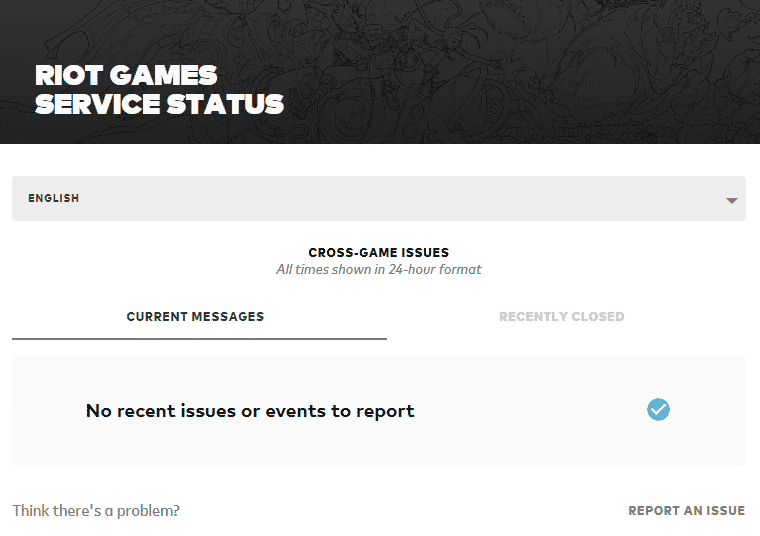
2. 次に、下にスクロールして、 League of Legends を選択します。
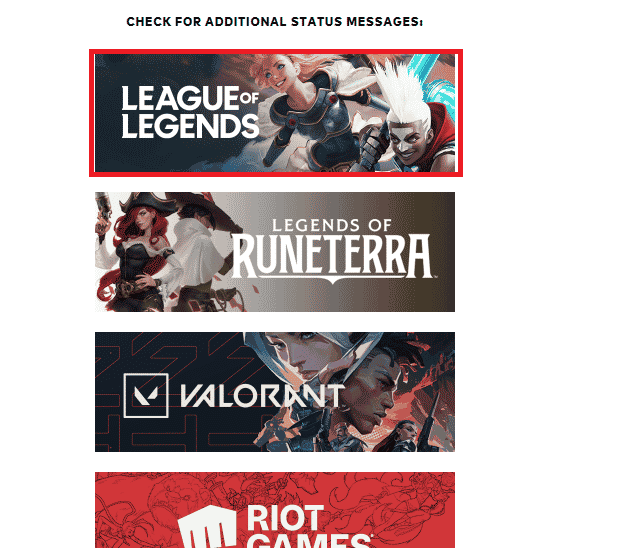
3. 次に、地域と言語を選択して続行します。
4. 次のページで、サーバー終了エラーの通知を確認できます。 ある場合は、解決されるまで待つ必要があります。
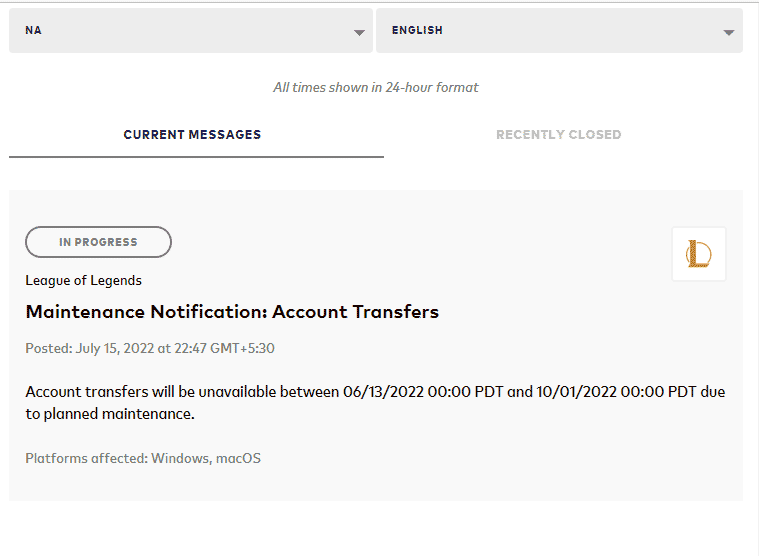
また読む:リーグオブレジェンドクライアントが開かない問題を修正する方法
1D。 リーグ・オブ・レジェンドを管理者として実行する
Windows 10 コンピューターでリーグ オブ レジェンドのエラー コード 004 を回避するには、以下の手順に従ってリーグ オブ レジェンドを管理者として実行してください。
1.デスクトップのLeague of Legendsショートカットを右クリックします。
2. ここで、[プロパティ] オプションを選択します。
![[プロパティ] オプションを選択します。 Windows 10でLeague of Legendsエラー004を修正](/uploads/article/5259/hCZIcEN7j1Tl8M6W.png)
3. 次に、[互換性] タブに移動し、[管理者としてこのプログラムを実行する] オプションをオンにします。
![[互換性] タブに切り替えて、[管理者としてこのプログラムを実行する] チェックボックスをオンにします。](/uploads/article/5259/JEoZLSdwQoDWKKyS.png)
1E. すべてのバックグラウンド プロセスを閉じる
Windows 10 PC にバックグラウンド プロセスが多すぎると、ネットワーク接続に簡単にアクセスできません。これらのすべてのタスクがネットワークを共有するためです。 また、RAM の消費量が多くなり、ゲームのパフォーマンスが明らかに遅くなります。 Windows 10 でタスクを終了する方法のガイドに従って、Windows 10 PC の他のすべてのバックグラウンド プロセスを閉じます。
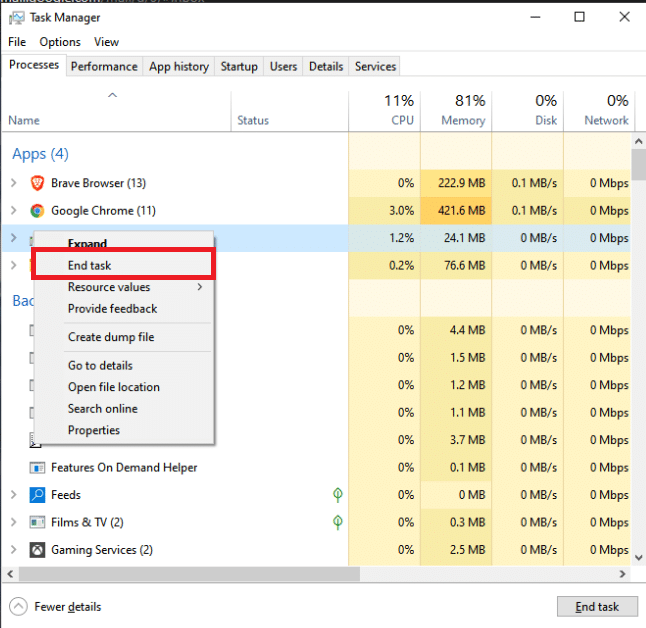
すべてのバックグラウンド プロセスを閉じた後、League of Legends のエラー コード 004 が修正されているかどうかを確認します。
方法 2: LoL_air_client フォルダーを削除する (該当する場合)
League of Legends エラー コード 004 を修正するもう 1 つの簡単な方法は、ファイル エクスプローラーで特定のフォルダーを削除することです。 これにより、ゲームに関連する Windows 10 の破損したコンポーネントが削除されます。 フォルダを削除する手順は次のとおりです。
1. Windows + E キーを同時に押してファイル エクスプローラーを開きます。
2. 次に、次のロケーションパスに移動します。
C:\Riot Games\League of Legends\RADS\projects\lol_air_client
注: lol_air_client フォルダーが別の場所にある場合もあります。 フォルダの検索には少し注意してください。
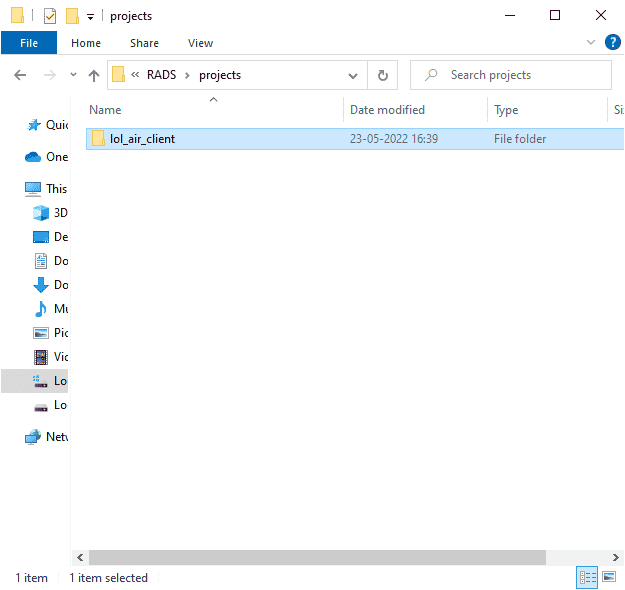
3. lol_air_client フォルダを右クリックし、 [削除]オプションをクリックします。
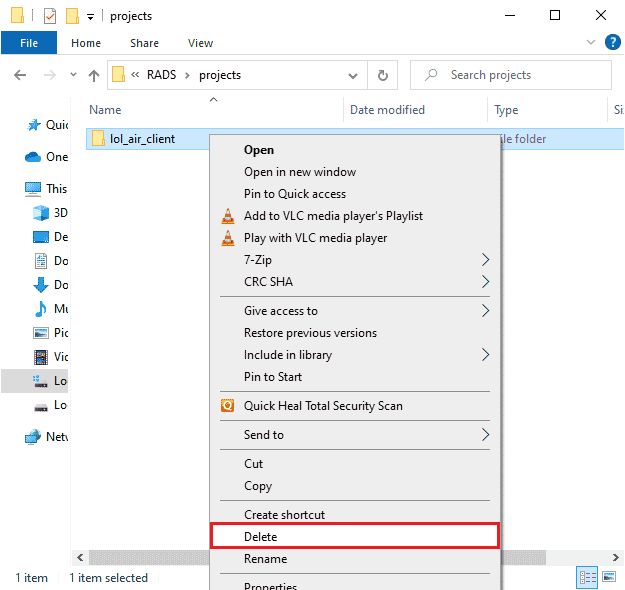
フォルダーを削除したら、PC を再起動し、リーグ オブ レジェンドの 004 エラーが修正されたかどうかを確認します。
また読む: Windows 10でApex Legends Anti Cheatエラーを修正する
方法 3: League of Legends を手動で実行する
お使いのコンピュータが League of Legends にパッチを適用するのにさらに時間がかかる場合、League of Legends エラー コード 004 が表示されます。ただし、以下の手順に従って手動でゲームにパッチを適用できます。
1. Windows + E キーを同時に押してファイル エクスプローラーを開きます。
2. 次に、次のロケーションパスに移動します。
C:\Riot Games\League of Legends\RADS\projects\lolpatcher\releases\deploy
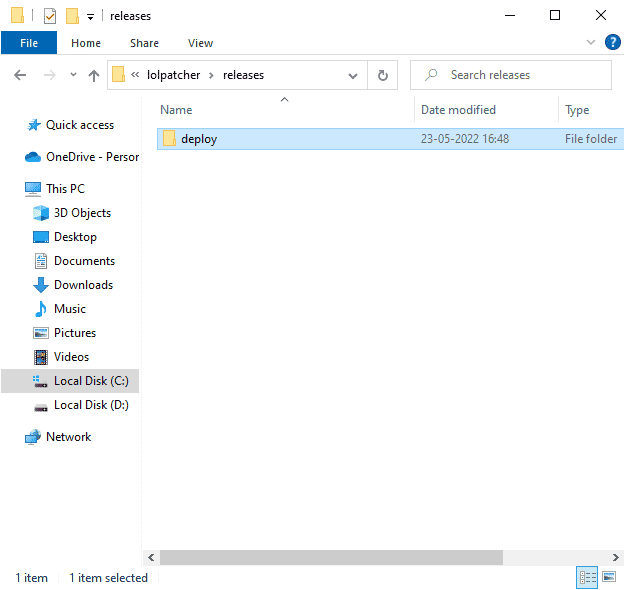
3. Deployフォルダで、 LoLPatcher.exe 実行可能ファイルを右クリックし、[管理者として実行] をクリックします。
![LoLPatcher.exe 実行可能ファイルを右クリックし、[管理者として実行] をクリックします。](/uploads/article/5259/BU8JPdDABjUKI42V.png)
ゲームを手動で起動したら、League of Legends エラー コード 004 が再び発生するかどうかを確認します。
方法 4: ファイル ホストを微調整する
ホスト ファイルに League of Legends のエントリが編集されている場合、League of Legends エラー 004 が発生します。したがって、同じ問題を解決するにはエントリを削除する必要があります。 ここでは、ホスト エントリを微調整するためのいくつかの手順を示します。
1. Windows + Eキーを同時に押してファイル エクスプローラーを開きます。
2. 次に、 [表示] タブに切り替えて、[表示/非表示] セクションの [非表示のアイテム] ボックスをオンにします。
![[表示] タブに切り替えて、[非表示の表示] セクションの [非表示のアイテム] ボックスをオンにします。 Windows 10でLeague of Legendsエラー004を修正](/uploads/article/5259/rMcxJ1TF0kxliooM.png)
3. 次に、次のパスをコピーしてファイル エクスプローラーのナビゲーション パスに貼り付けます。
C:\Windows\System32\drivers\etc
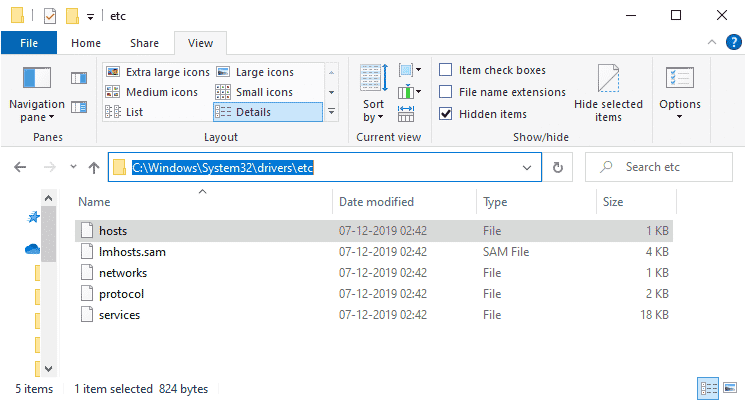
4.次に、 hostsファイルを選択して右クリックし、示されているようにプログラムから開くオプションを選択します。
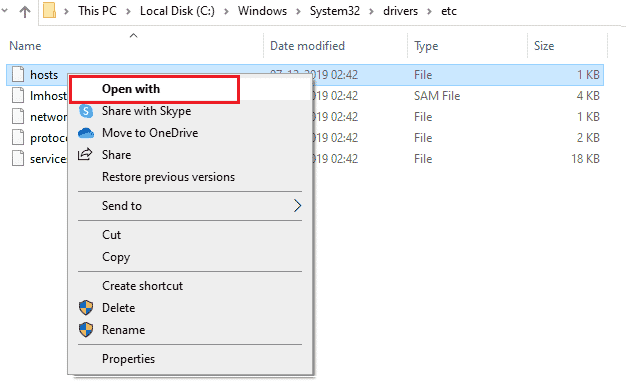
5. ここで、リストからメモ帳オプションを選択し、図のように [ OK ] をクリックします。
![リストからメモ帳オプションを選択し、[OK] をクリックします。 Windows 10でLeague of Legendsエラー004を修正](/uploads/article/5259/JvC8Falne99CLJH5.png)
6. これで、 hostsファイルが次のようにメモ帳で開かれます。
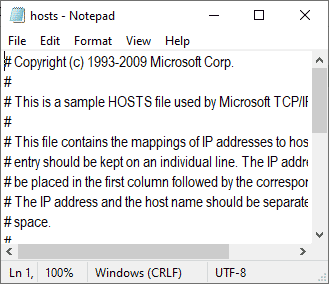
7. この行67.69.196.42 l3cdn.riotgames.comをファイルの末尾に追加します。
8. ここで、 Ctrl+Sキーを同時にクリックしてファイルを保存します。
9.メモ帳を終了し、League 004 エラーが修正されたかどうかを確認します。
また読む:リーグ・オブ・レジェンドのサモナー名を変更する方法
方法 5: DNS キャッシュとデータをクリアする
PC の DNS キャッシュとデータをクリアすると、League of Legends エラー 004 の修正に役立ったと言うユーザーはほとんどいません。指示に従ってください。
1. Windows キーを押して、 cmd と入力します。 次に、[開く] をクリックします。
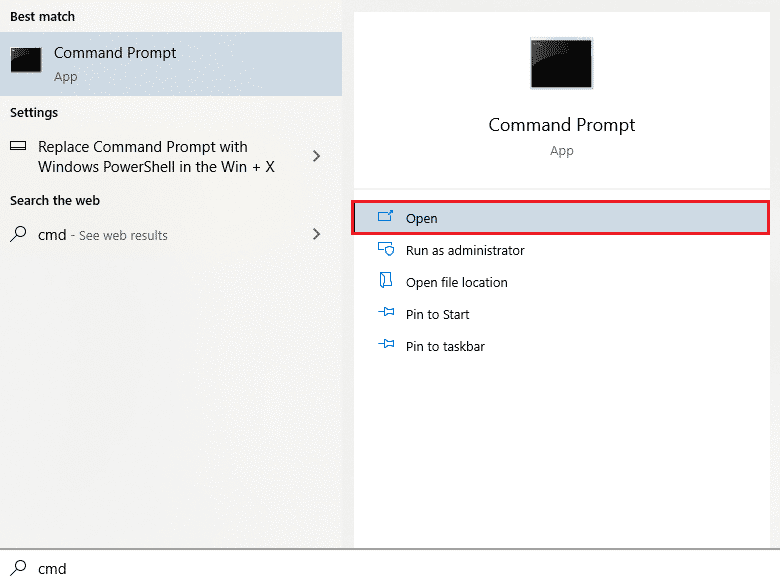
2. 次に、次のコマンドを 1 つずつ入力し、各コマンドの後にEnter キーを押します。
ipconfig/flushdns ipconfig/registerdns ipconfig/リリース ipconfig/更新 netsh winsock リセット
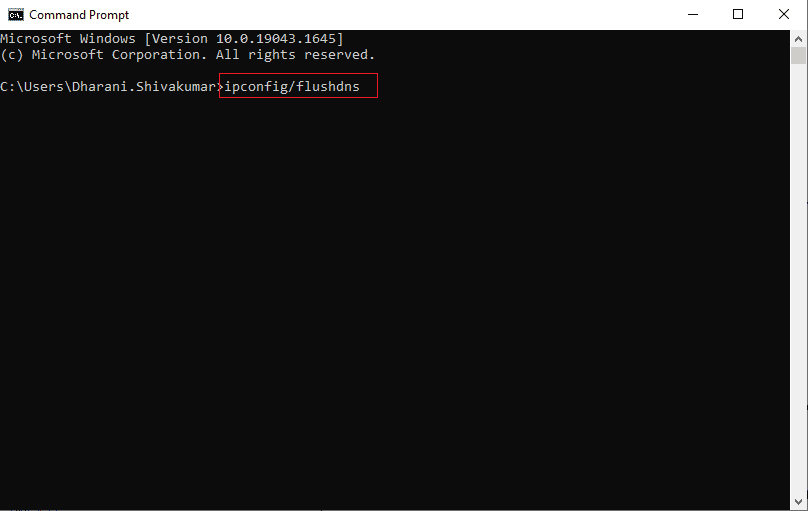

3. コマンドが実行されるのを待ち、PCを再起動します。
方法 6: Windows を更新する
コンピューターのすべてのバグと誤ったパッチは、Windows の更新プログラムによって修正できます。 Microsoft は、これらすべての問題を修正するために頻繁に更新プログラムをリリースしています。 したがって、Windows オペレーティング システムの更新されたバージョンを使用しているかどうかを確認し、保留中の更新がある場合は、Windows 10 の最新の更新プログラムをダウンロードしてインストールする方法のガイドを使用してください。
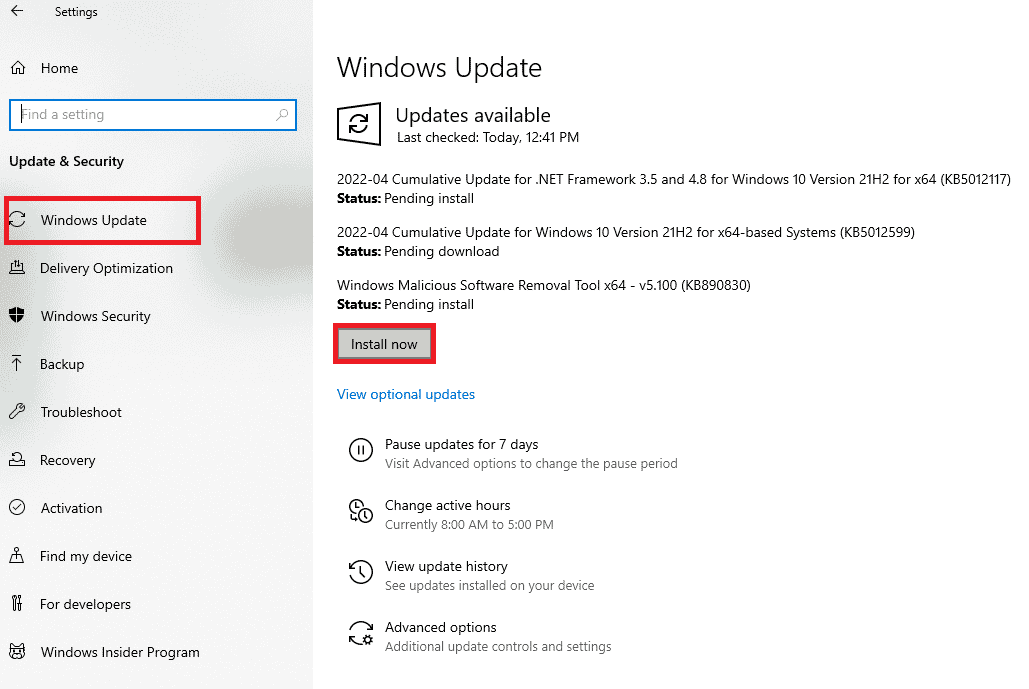
Windows オペレーティング システムを更新した後、League of Legends エラー 004 が修正されているかどうかを確認してください。
また読む: Windows 10アップデートエラー0x80070103を修正する
方法 7: GPU ドライバーを更新する
グラフィカルなゲームをエラーなく楽しみたい場合は、ドライバーが完璧な状態である必要があります。 ドライバーが古いか、または欠陥がある場合は、必ず更新してください。 公式 Web サイトからドライバーの最新リリースを検索するか、手動で更新することができます。 Windows 10 でグラフィックス ドライバーを更新する 4 つの方法のガイドに従ってドライバーを更新し、League of Legends エラー コード 004 が修正されているかどうかを確認してください。
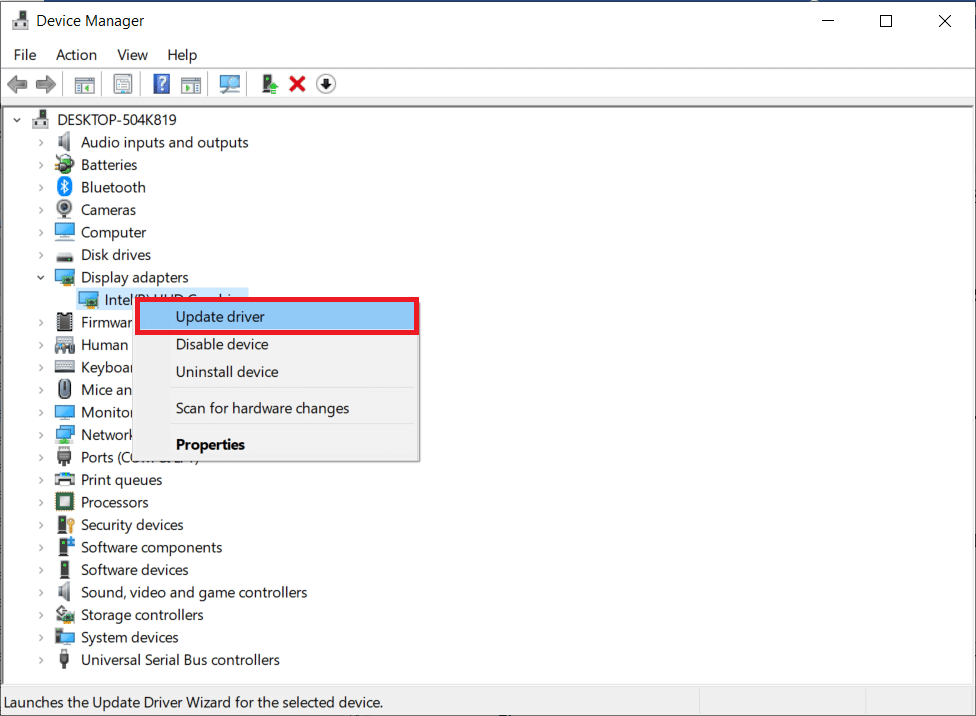
方法 8: GPU ドライバーをロールバックする
グラフィックス ドライバーの現在のバージョンが起動の競合を引き起こす場合があります。この場合、インストールされているドライバーの以前のバージョンを復元する必要があります。 このプロセスはドライバーのロールバックと呼ばれ、Windows 10 でドライバーをロールバックする方法のガイドに従って、コンピューターのドライバーを以前の状態に簡単にロールバックできます。
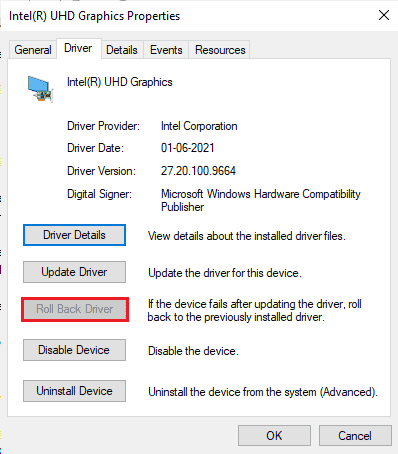
また読む:グラフィックスカードが死にかけているかどうかを確認する方法
方法 9: GPU ドライバーを再インストールする
GPU ドライバーを更新した後も、League of Legends エラー 004 が引き続き発生する場合は、デバイス ドライバーを再インストールして、非互換性の問題を修正してください。 コンピューターにドライバーを再インストールするには、いくつかの方法があります。 それでも、Windows 10でドライバーをアンインストールおよび再インストールする方法のガイドに従って、グラフィックドライバーを簡単に再インストールできます。
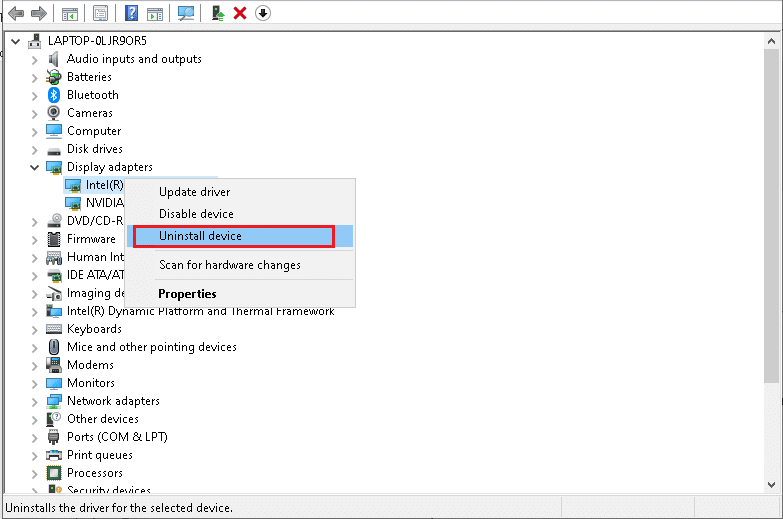
GPU ドライバーを再インストールした後、League of Legends にエラーなくアクセスできるかどうかを確認します。
方法 10: ディスク クリーンアップを実行する
ゲームから新しいパッチをインストールするためのドライブ容量が PC にない場合、League of Legends エラー 004 が発生します。そのため、まずドライブ容量を確認し、必要に応じて一時ファイルを消去してください。
ステップ I: ドライブ容量を確認する
Windows 10 PC のドライブ容量を確認するには、以下の手順に従ってください。
1. Windows キーとE キーを同時に押したままにして、ファイル エクスプローラーを開きます。
2. 次に、左側の画面から [この PC ] をクリックします。
3. 図のように、[デバイスとドライバー]の下のディスク容量を確認します。 赤で表示されている場合は、一時ファイルをクリアすることを検討してください。
![[デバイスとドライバー] の下のディスク容量を確認します。 Windows 10でLeague of Legendsエラー004を修正](/uploads/article/5259/Qr3AXQ0JISjrnbGz.png)
ステップ II: 一時ファイルをクリアする
エラー コード 004 の原因となっているコンピューターに最小限の空き容量がある場合は、ガイドに従って、Windows でハードディスクの空き容量を増やす 10 の方法に従って、コンピューター内の不要なファイルをすべて消去してください。
![[システムの復元とシャドウ コピー] の下にある [クリーンアップ…] ボタンをクリックします。](/uploads/article/5259/GfIp14Ghx3hut5cD.png)
方法 11: DNS サーバーのアドレスを変更する
Google の DNS アドレスに切り替えると、League of Legends のエラー コード 004 を修正できる可能性があると何人かのユーザーが示唆しています。ゲームを正常に起動してエラー プロンプトが表示された場合は、ガイドに従って DNS アドレスを変更してください。 これにより、すべての DNS (ドメイン ネーム システム) の問題を解決できるため、手間をかけずにゲームを起動できます。
![[次の DNS サーバー アドレスを使用する] アイコンを選択します。 Windows 10でLeague of Legendsエラー004を修正](/uploads/article/5259/14whAqpGsAVm9kJA.png)
DNSアドレスを変更したら、エラー画面が表示されずにLoLを起動できるか確認してください。
方法 12: ウイルス対策を一時的に無効にする (該当する場合)
League of Legends エラー 004 を引き起こすもう 1 つの考えられる理由は、セキュリティ スイートです。 ウイルス対策プログラムが LoL ファイルとフォルダーを脅威として検出すると、いくつかの競合に直面します。 そのため、Windows 10でウイルス対策を一時的に無効にする方法に関するガイドを読み、指示に従って、PCでウイルス対策プログラムを一時的に無効にします.
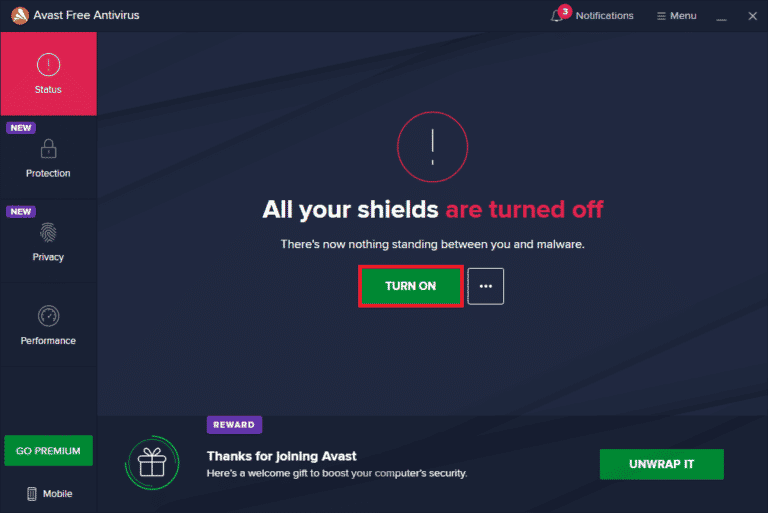
議論されているLeague of Legendsエラー004エラーをWindows 10 PCで修正した後、セキュリティスイートのないシステムは常に脅威であるため、ウイルス対策プログラムを再度有効にしてください.
また読む:アバストのブロッキング リーグ オブ レジェンドの修正 (LOL)
方法 13: Windows Defender ファイアウォールを無効にする (非推奨)
ウイルス対策プログラムに加えて、Windows Defender ファイアウォールによって PC 上のゲームへのアクセスが妨げられる場合があります。 そのため、Windows 10 ファイアウォールを無効にする方法のガイドに従って Windows Defender ファイアウォールを無効にし、それに応じた手順に従ってください。
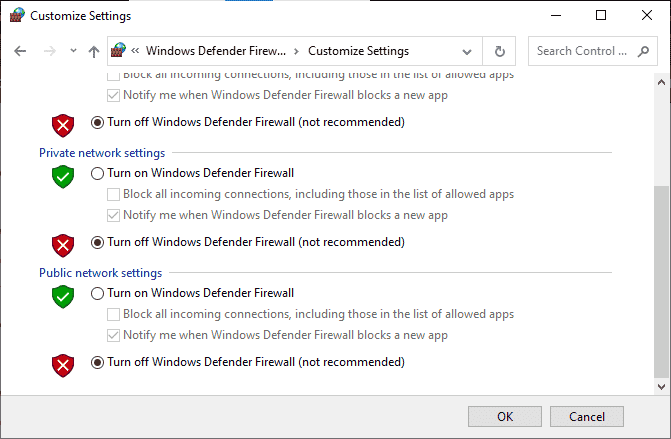
注: Windows Defender ファイアウォールを無効にした後に LoL を起動したら、ゲーム後にファイアウォール スイートを再度有効にしてください。 セキュリティ スイートのないコンピュータは、常にマルウェア攻撃を受けやすくなります。
方法 14: 仮想プライベート ネットワークを使用する
それでも問題を解決できない場合は、Virtual Private Network を使用してみてください。 接続がよりプライベートで暗号化された状態に保たれるようにします。 VPN設定を使用して地理的地域を変更できるため、League of Legendsエラー004を簡単に修正できます. インターネット上で利用できる無料の VPN は数多くありますが、信頼できる VPN サービスを使用して、プレミアム バージョンと機能を利用することをお勧めします。 私たちのガイドを一目見てみましょう VPNとは何ですか? Virtual Private Limited の詳細については、こちらをご覧ください。
Windows 10 コンピューターで VPN をセットアップする方法がわかりにくい場合は、Windows 10 で VPN をセットアップして同じものを実装する方法に関するガイドに従ってください。
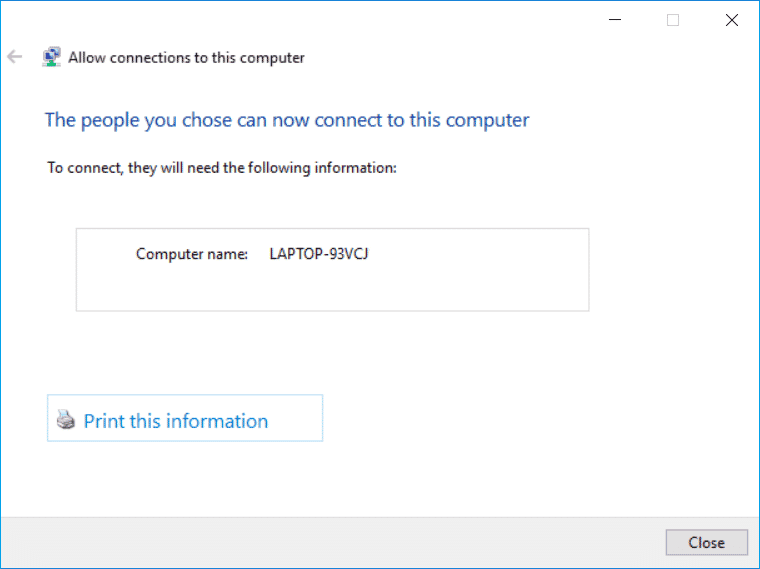
VPN 接続をセットアップしたら、League 004 エラーが修正されたかどうかを確認します。
また読む: Windows 10でLeague of Legendsの黒い画面を修正する
方法 15: レジストリ経由で DirectX を削除する
一部のゲーマーは、PC に DirectX を再インストールすると、League of Legends エラー 004 を修正できることを確認しています。DirectX がインストールされたファイルをレジストリから削除する方法は次のとおりです。
1. Windows + R キーを同時に押して、[ファイル名を指定して実行] ダイアログ ボックスを開きます。
2. 次に、 regeditと入力してEnter キーを押し、レジストリ エディタを起動します。
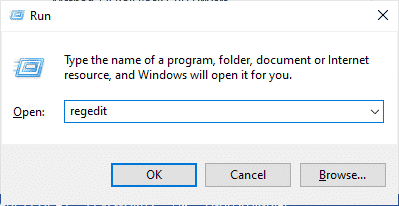
3. 次に、レジストリ エディタで次の場所に移動します。
コンピューター\HKEY_LOCAL_MACHINE\SOFTWARE\Microsoft\DirectX
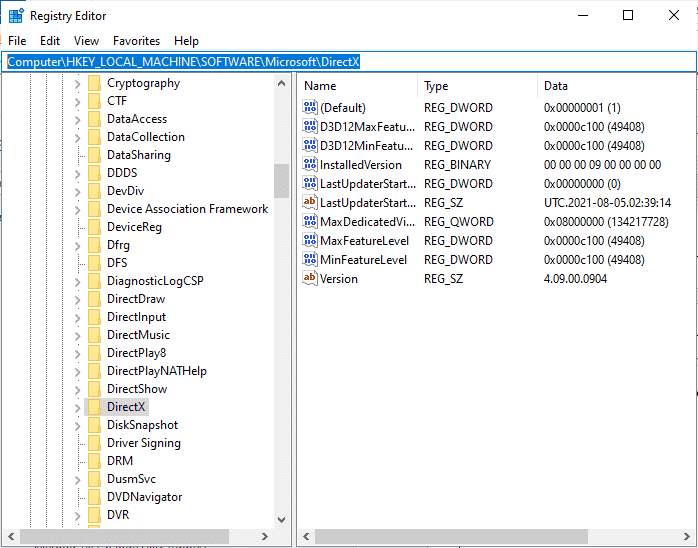
4. 次に、 InstalledVersionファイルを右クリックし、 [削除]オプションをクリックします。
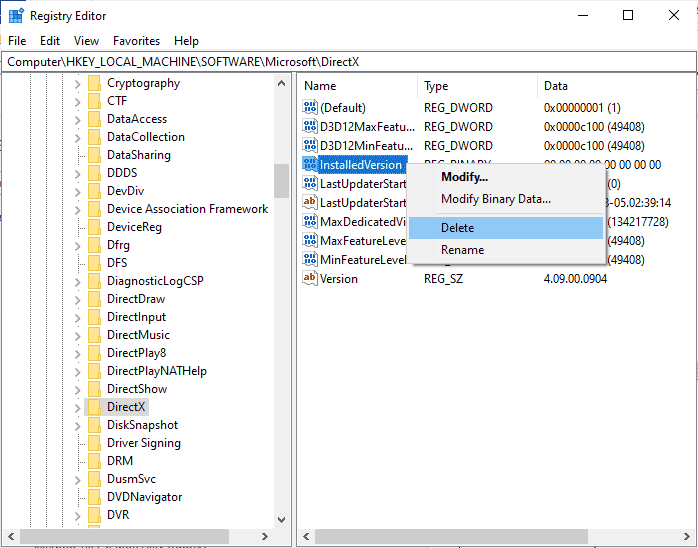
5. 次に、バージョンファイルを右クリックし、 [削除]オプションを選択します。
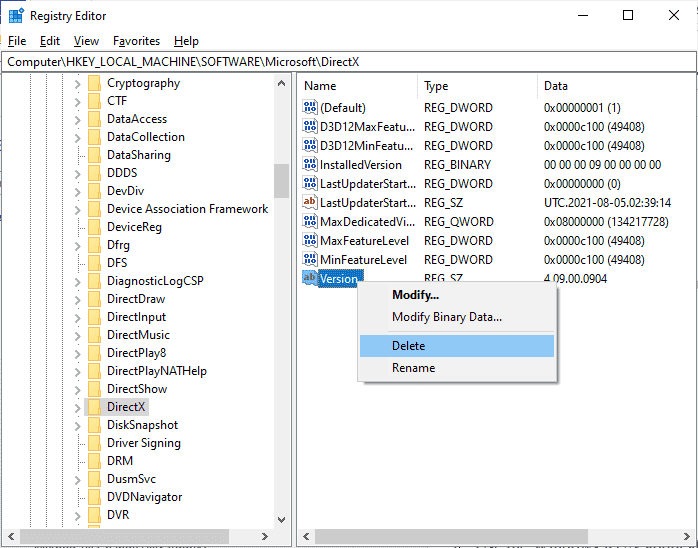
6.次に、Windows 10 に DirectX をダウンロードしてインストールするガイドに従って、Windows 10 PC に DirectX を再インストールします。
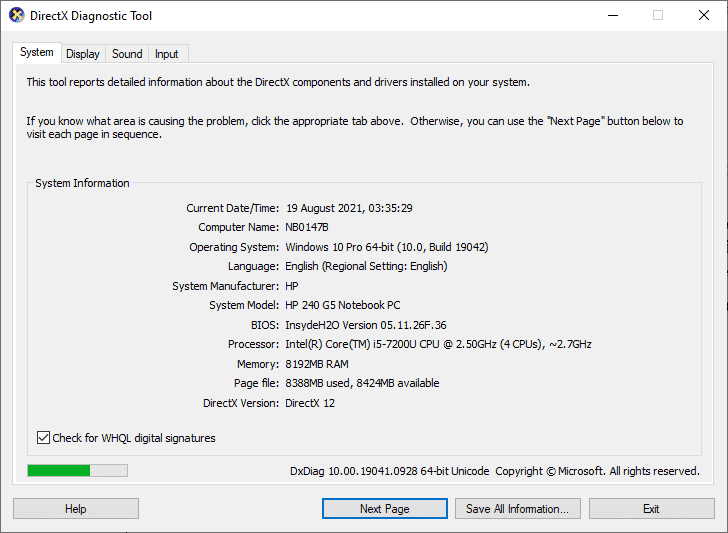
また読む: League of Legendsのフレームドロップを修正する
方法 16: League of Legends ゲームを再インストールする
上記のすべての方法に従い、保留中のすべてのアクションを更新した場合でも、League of Legends で誤って構成されたファイルがあると、League of Legends エラー 004 が発生します。 したがって、この場合、ゲームを再インストールする以外に選択肢はありません。 ゲームはアカウントに関連付けられており、ゲームを再インストールしても進行状況が失われることはありません。 League of Legendsを再インストールする方法は次のとおりです。
1. Windows キーを押して、「アプリと機能」と入力します。 次に、[開く] をクリックします。
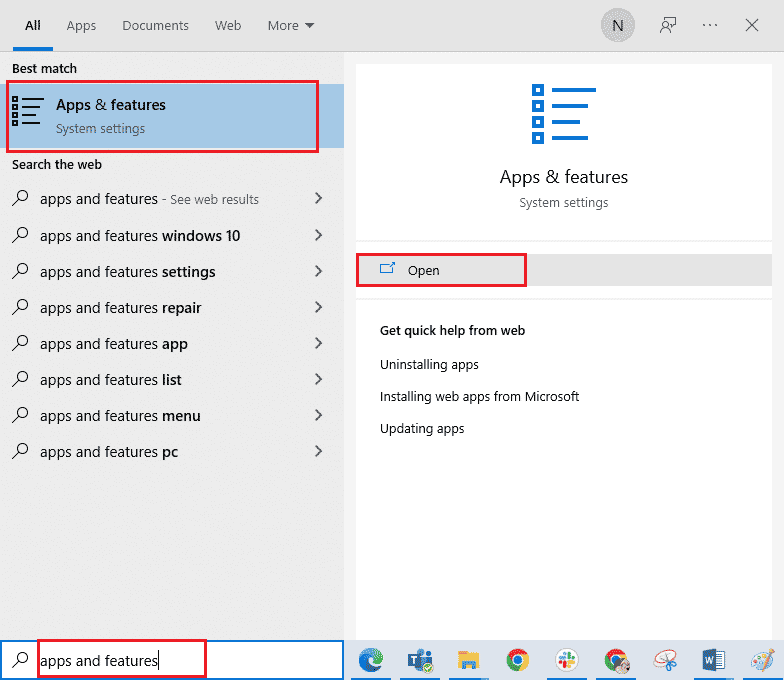
2. 次に、リストでLeague of Legendsを検索してクリックします。 次に、[アンインストール] オプションを選択します。
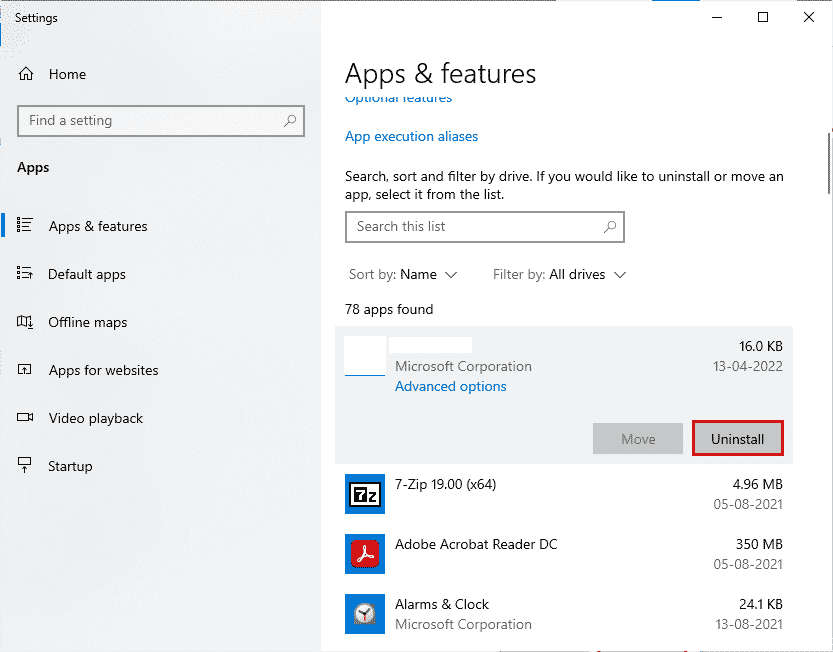
3. プロンプトが表示されたら、再度 [アンインストール] をクリックします。
4. ゲームがコンピューターから完全にアンインストールされたら、Windows キーとE キーを同時に押したままにして、ファイル エクスプローラーを開きます。
5. 次に、次のパスに移動し、 WOWに関連するフォルダーを削除します。
C:\Windows\Temp C:\Program Files\ゲームタイトル C:\Program Files (x86)\gametitle C:\Program Files\Common Files\ブリザード エンターテイメント C:\Users\Public\Games\gametitle C:\Users\Public\Public Documents\Blizzard Entertainment\gametitle
注:上記の場所で、ゲームタイトルではなく、League of Legends に関連するものを見つけてください。
6.次に、ごみ箱のすべてのデータを空にし、今削除したファイル/フォルダーを完全に削除します。
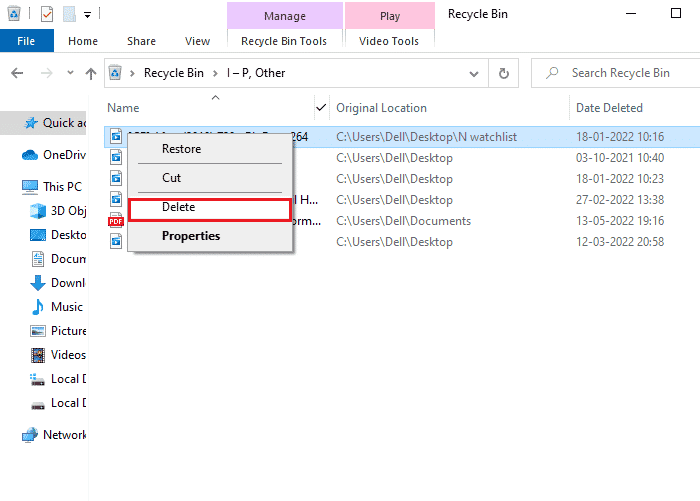
6. 次に、 League of Legends公式 Web サイトのダウンロード ページに移動し、[無料でプレイ] オプションをクリックします。
![League of Legends 公式 Web サイトのダウンロード ページに移動し、[無料でプレイ] オプションをクリックします。 Windows 10でLeague of Legendsエラー004を修正](/uploads/article/5259/2qOswNjPXWZMjhe3.png)
7. アカウントにサインアップし、[ Windows 用のダウンロード] オプションをクリックします。 次に、[インストール]オプションをクリックします。
![アカウントにサインアップし、[Windows 用のダウンロード] オプションをクリックします。](/uploads/article/5259/RX9MZ3jsPO77G8Dd.png)
8. ゲームがインストールされるまで待ちます。 ファイル エクスプローラーで [マイ ダウンロード] に移動し、セットアップファイルをダブルクリックしてアプリケーションを実行します。
9. 画面の指示に従って、Windows 10 PC にゲームをインストールします。
10. 最後に、ゲームを再起動すると、League unspecified エラーが修正されます。
注:多くのユーザーとオンライン フォーラムは、Hextech 修復ツールを使用してゲームを再インストールするとエラーが修正されたと報告しています。 Hextech 修復ツールの公式サイトにアクセスして、プログラムをダウンロードします。 無料なので、ツールをインストールして起動すると、ゲームを再インストールするオプションが表示されます。 指示に従って、LoL エラー 004 を修正します。
おすすめされた:
- Windows 10でGeForceエラーHRESULT Eが失敗するのを修正
- Windows 10でのウィッチャー3のクラッシュを修正
- Windows 10でValorant Riot Clientを再起動する方法
- Windows 10 で不特定のエラー League of Legends を修正
このガイドがお役に立ち、Windows 10の League of Legends エラー 004を修正できることを願っています。 また、この記事に関する質問や提案がある場合は、コメント セクションに自由にドロップしてください。
